
Článok je obnovený zo zálohy, ktorú sme vytvorili, je písaný ako pokračovanie zaujímavej témy Archivácia počítačových údajov, v ktorej sme od začiatku prešli procesom vytvárania zálohy, archívu osobných údajov a obrazu systému Windows 7..
Obnova súborov systému Windows 7
Ďalej obnovíme osobné údaje z našich archívov pomocou vstavaného nástroja Windows 7 na archiváciu počítačových údajov a nielen obnovujeme, ale prezentujeme rôzne zložité situácie. Dozvieme sa obnoviť súbory systému Windows 7 všetky naraz alebo samostatne. Obnovíme napríklad nie všetky údaje ako celok, ale iba súbor, ktorý potrebujeme. Dozvieme sa tiež, ako obnoviť naše údaje zo záložného archívu do počítača niekoho iného, ak sa to stalo nášmu, je to úplne katastrofa.
Ako sme sa dohodli v predchádzajúcom článku, zálohy, ktoré ste vytvorili na prenosnom pevnom disku rozhrania USB, a ja na jednoduchom pevnom disku rozhrania SATA s objemom 465,76 GB, ktorý používam výlučne na ukladanie archívov údajov. Ak chcete lepšie porozumieť tomu, ako presne prebieha obnova súborov systému Windows 7, predstavme si, že na pevnom disku počítača, ktorý máme v práci, neskúsený správca systému (k čomu dochádza u skúsených používateľov) omylom zničil všetky oddiely pomocou aplikácie Acronis Disk Director, resp. Všetky naše údaje. Spolu s operačným systémom Windows 7 zmizli. TestDisk, ako aj Acronis Recovery Expert, nie vždy pomáhajú. Pre R-Studio ostávajú dve možnosti a ... tu si spomíname na záložnú kópiu našich údajov vytvorenú deň predtým na prenosnom pevnom disku rozhrania USB. Preinštalujeme systém Windows 7, pripojíme jednotku USB k nášmu archívu a obnovíme všetky naše údaje.
- Poznámka: Ak nechcete znova inštalovať systém Windows 7 a chcete, aby archív zálohy už obsahoval operačný systém so všetkými vašimi programami a nastaveniami, na archiváciu je potrebné použiť nástroj Vytvoriť systémový obrázok. Prečítajte si náš článok..
Štart-> Ovládací panel-> Archivácia počítačových údajov
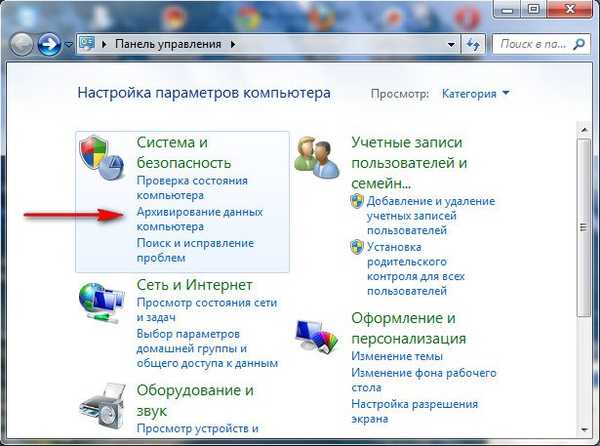
Ďalej predpokladám otázku - Obnoviť súbory všetkých používateľov alebo Obnoviť moje súbory? Môžete úspešne použiť obe možnosti, napríklad vyberte možnosť Obnoviť moje súbory.
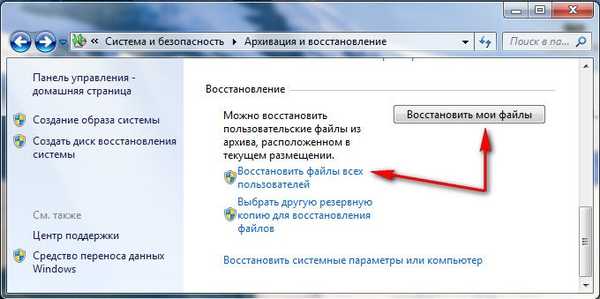
Ak ste vytvorili niekoľko záložných archívov svojich údajov, vyberte v okne Vybrať ďalšie zálohy na obnovenie súboru ten, ktorý potrebujete.
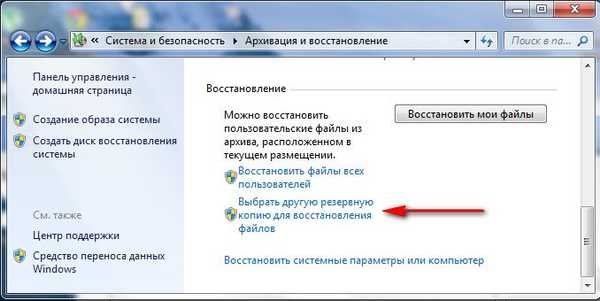
Takže Obnoviť moje súbory, teraz pozor, ak chceme obnoviť akýkoľvek konkrétny súbor zo záložného archívu, musíme kliknúť na tlačidlo Prehľadávať súbory a nájsť ho sami, ale ak poznáme názov súboru, môžete použiť funkciu Hľadať.,
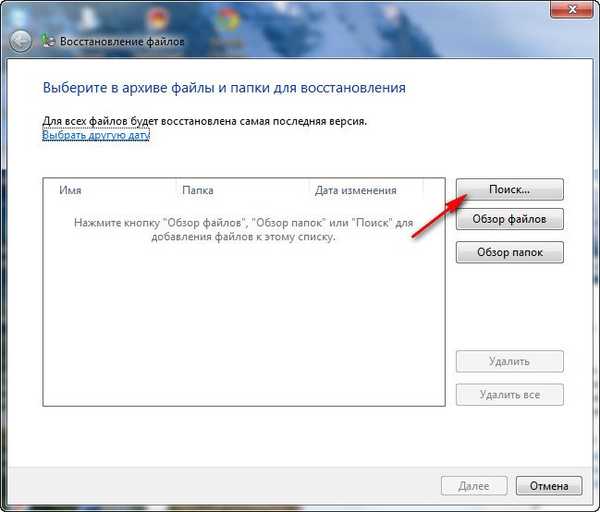
napríklad v mojej záložnej kópii nájdeme hudobný súbor CDImage, do vyhľadávania napíšte CDImage a nájdite ho, kliknite na OK a obnovte ho.
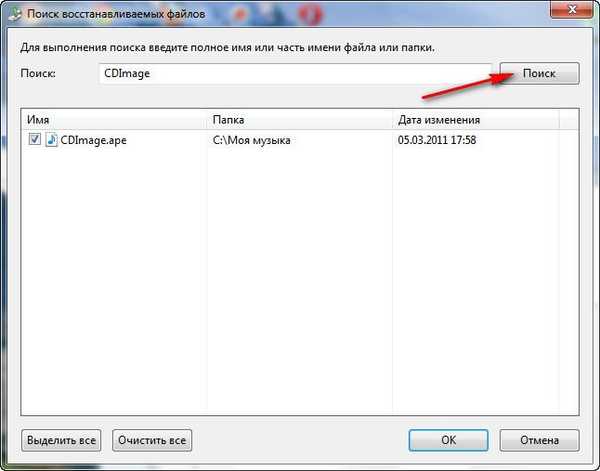
Ak nepoznáte presný názov, v tomto okne musíte vybrať Prehľadávať súbory, potom ľavým tlačidlom myši dvakrát kliknúť na náš archív a nájsť náš súbor,
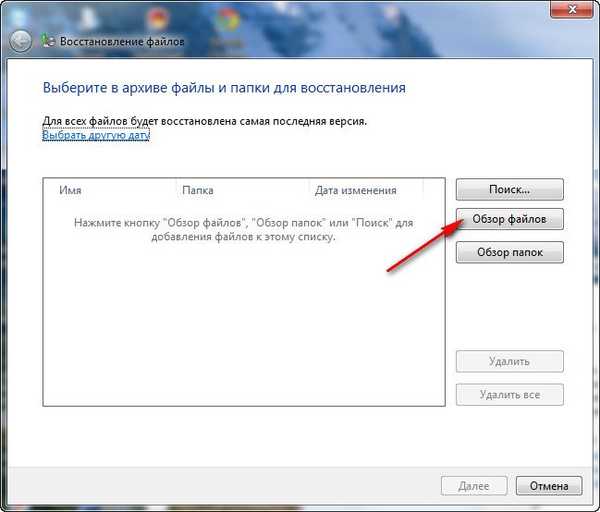
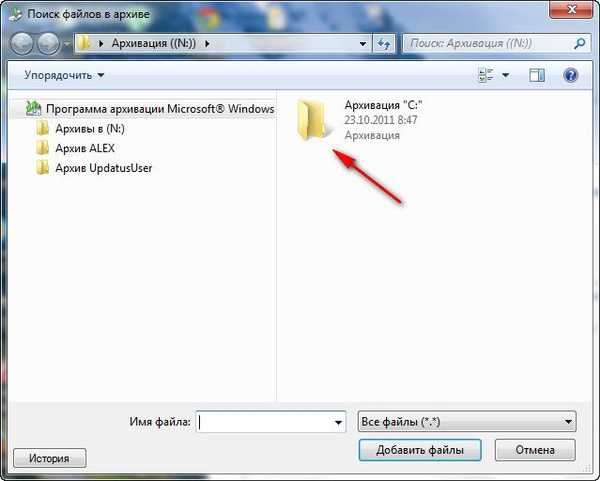
Napríklad v záložnom archíve nájdeme priečinok Moja hudba a v ňom aj hudobný súbor CDImage.
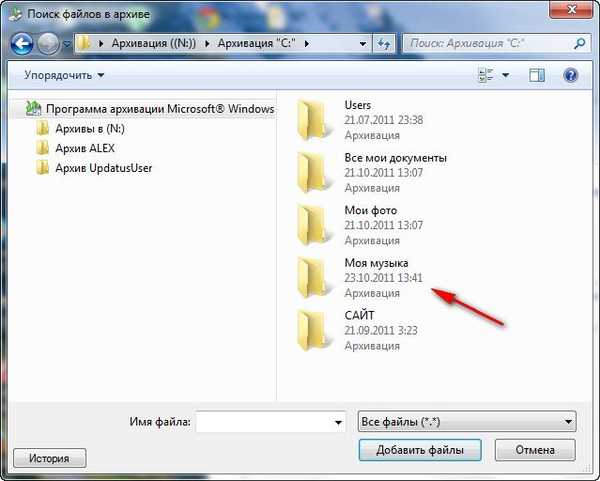
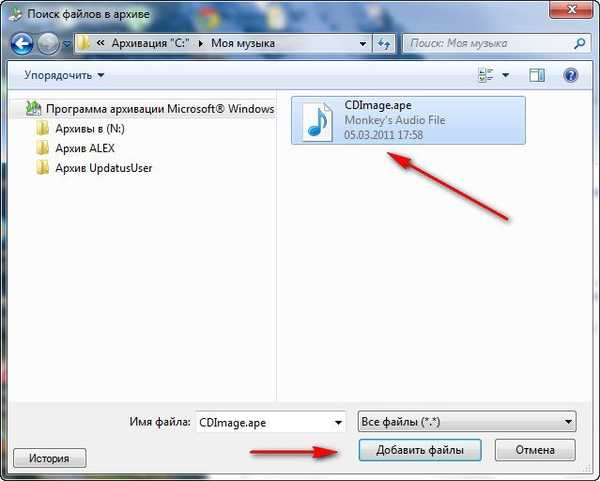 Ak potrebujete obnoviť iný súbor, musíte znova kliknúť na Prehľadávať súbory a zopakovať vyhľadávanie. Teraz obnovíme náš súbor, kliknite na tlačidlo Pridať súbory.
Ak potrebujete obnoviť iný súbor, musíte znova kliknúť na Prehľadávať súbory a zopakovať vyhľadávanie. Teraz obnovíme náš súbor, kliknite na tlačidlo Pridať súbory.  Potom ho môžeme obnoviť na miesto, kde sa predtým nachádzalo, čím prepíšeme existujúcu verziu tohto súboru, ak ho tam máme, a môžeme ju obnoviť na iné miesto a uložiť obe verzie súboru. Predpokladajme, že nechceme obnoviť pôvodné umiestnenie súboru, ale vyberte iné a začiarknite políčko na ďalšom mieste,
Potom ho môžeme obnoviť na miesto, kde sa predtým nachádzalo, čím prepíšeme existujúcu verziu tohto súboru, ak ho tam máme, a môžeme ju obnoviť na iné miesto a uložiť obe verzie súboru. Predpokladajme, že nechceme obnoviť pôvodné umiestnenie súboru, ale vyberte iné a začiarknite políčko na ďalšom mieste, 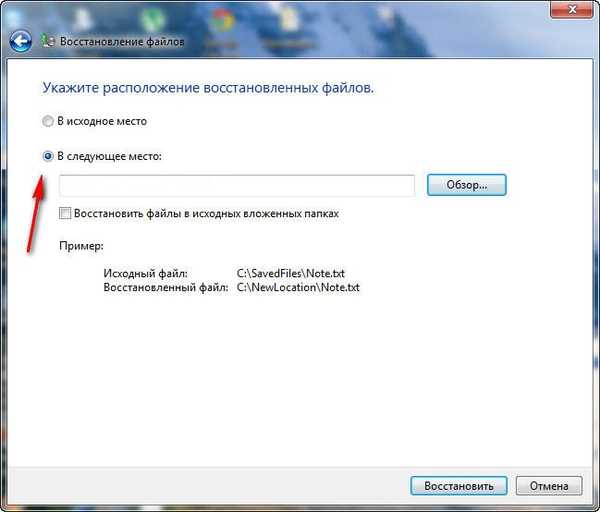 kliknite na Prehľadávať, vyberte napríklad Lokálna jednotka C a vytvorte priečinok, pomenujte ho Obnovené súbory a OK.
kliknite na Prehľadávať, vyberte napríklad Lokálna jednotka C a vytvorte priečinok, pomenujte ho Obnovené súbory a OK. 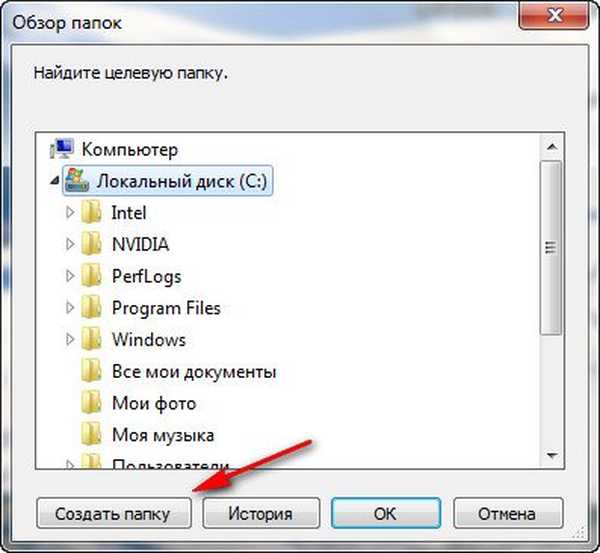
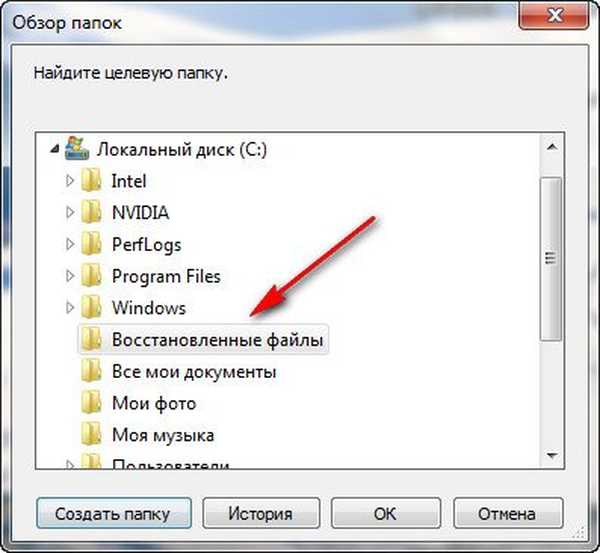
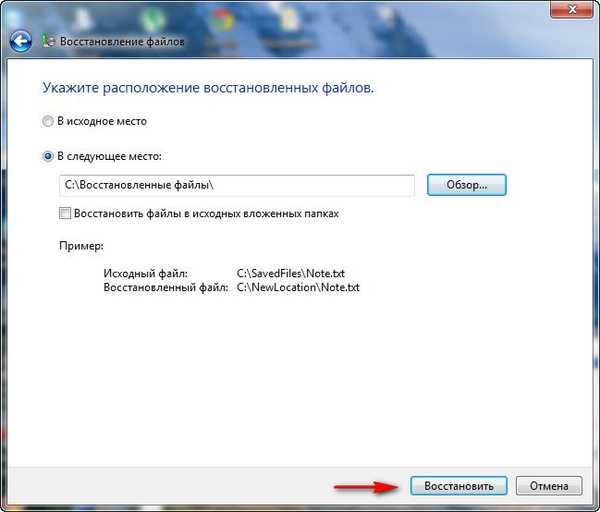
obnoviť
K dispozícii je obnova, ak chceme, môžeme zobraziť obnovené súbory, potom Dokončiť.
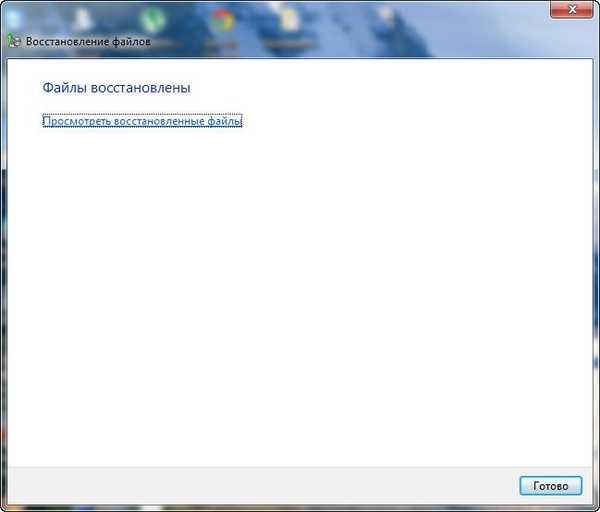 Ak chcete obnoviť priečinok, a nie súbor, urobte všetko v rovnakom poradí, namiesto tlačidla Prehľadávať súbory kliknite na tlačidlo Prehľadávať priečinky v dialógovom okne Vybrať súbory a priečinky, ktoré sa majú obnoviť z archívu.
Ak chcete obnoviť priečinok, a nie súbor, urobte všetko v rovnakom poradí, namiesto tlačidla Prehľadávať súbory kliknite na tlačidlo Prehľadávať priečinky v dialógovom okne Vybrať súbory a priečinky, ktoré sa majú obnoviť z archívu.Ak chcete obnoviť svoje údaje do iného počítača, musíte mať v počítači nainštalovaný funkčný operačný systém Windows 7 a potom k nemu pripojiť úložné médium s archívom, môže to byť prenosný pevný disk USB s archívom alebo jednoduchý pevný disk (ako napríklad ja) a spustite archiváciu počítačových údajov-> Obnovte moje súbory alebo súbory všetkých používateľov a to je všetko.
Urobme malý záver: Archivácia súborov môže byť pre nás užitočná, vytvoriť záložnú kópiu osobných údajov, ale vytvoriť záložný archív, pomocou ktorého môžete obnoviť systém Windows 7 po závažnej poruche, nebude nástroj na archiváciu počítačových údajov fungovať. Prečítajte si náš článok Vytvorenie obrazu systému Windows 7.
Značky článku: Zálohovanie na obnovenie údajov systému Windows 7











